word2016怎么显示分节符
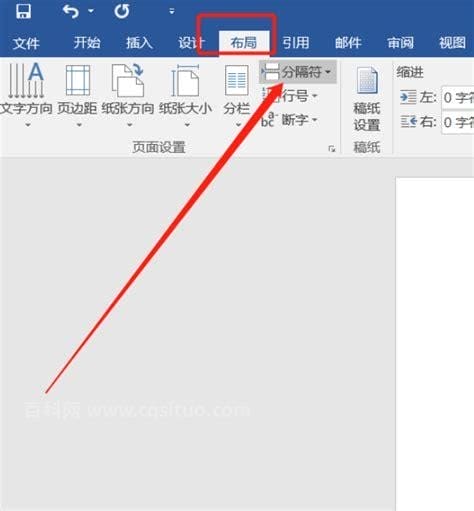
在用Word编辑的过程中,我们有时会用到分节符,分节符就是一个可用的节(section:文档的一部分,可以在其中设置一些页面格式选项。若要更改行号、列号或页眉和页脚等属性,请创建一个新节。更改一页内或两页之间的文档布局。
只需插入分节符(分节符:插入的标记表示节的结束。分节符包含节的格式元素,如页边距、页面方向、页眉和页脚以及页码顺序。)您可以将文档分成几个部分,然后根据需要设置每个部分的格式。例如,报告的摘要部分的格式可以设置为一列,报告的主体部分的格式可以设置为两列。
通过在Word2007文档中插入分节符,可以将Word文档分成多个部分。每个部分可以有不同的页面设置,如页边距、页眉和页脚以及纸张大小。将分节符插入Word2007文档的步骤如下:
步骤1:打开Word2007文档窗口,切换到页面布局功能区。然后单击页面设置组中的分隔符按钮,如图1所示。
图1单击分隔符按钮。
步骤2,在打开的分隔符列表中,“分节符”区域列出了四种不同类型的分节符:
(1)下一页:插入分节符并在下一页开始新的一节;
(2)连续性:插入分节符,在同一页上开始新的一节;
(3)偶数页:插入分节符,在下一偶数页开始新的一节;
(4)奇数页:插入分节符并在下一奇数页开始新的一节。
只需选择适当的分节符,如图2所示。
图2选择分节符。
通过在Word2007文档中使用分节符,可以将Word文档分成两个或多个部分,这两个部分可以有不同的页面设置。如果不再需要分节符,可以将其删除。删除分节符后,分节符前面被删除的页面将自动应用分节符后面的页面设置。从Word2007文档中删除分节符的步骤如下:
第一步,打开已经插入分节符的Word2007文档,依次点击Office按钮→“Word选项按钮,如图3。
图3单击Word选项按钮。
第2步,切换到打开的Word选项对话框中的显示选项卡,在总是在屏幕上显示这些格式标记区域中选择显示所有格式标记复选框,然后单击确定,如图4所示。
图4选择“显示所有格式标记”复选框。
第三步,返回Word2007文档窗口,选择分节符,按键盘上的Delete键删除,如图5所示。
图5将光标放在分节符的前面。
标签:
相关文章
